前言
随着数字化时代的来临,数据的重要性变得愈发突出。然而,面对意外删除或格式化等情况导致数据丢失时,很多人不知道该如何处理。在这篇文章中,我们将介绍如何使用DiskGenius这款数据恢复软件来搜索和恢复丢失的数据,让您能够轻松有效地找回重要文件。
1. 停止使用设备
当您意识到数据丢失时,首先要做的事情是停止使用存储设备,以避免新数据覆盖了丢失的文件。继续使用设备可能会导致数据更难以恢复,因此务必立即停止使用,并将其从计算机中断开。
2. 选择合适的数据恢复工具
选择一款可靠的数据恢复工具是成功恢复丢失数据的关键。有许多数据恢复软件可供选择,例如,DiskGenius、数据恢复精灵等。确保选择与您的操作系统兼容,并且有较高的恢复成功率的工具。
3. 扫描存储设备
启动选定的数据恢复软件,并选择要扫描的存储设备,这可能是硬盘、U盘、SD 卡等。点击“恢复文件”,然后点击“开始”。开始扫描后,软件将对设备进行深度扫描,以查找已删除或丢失的文件。
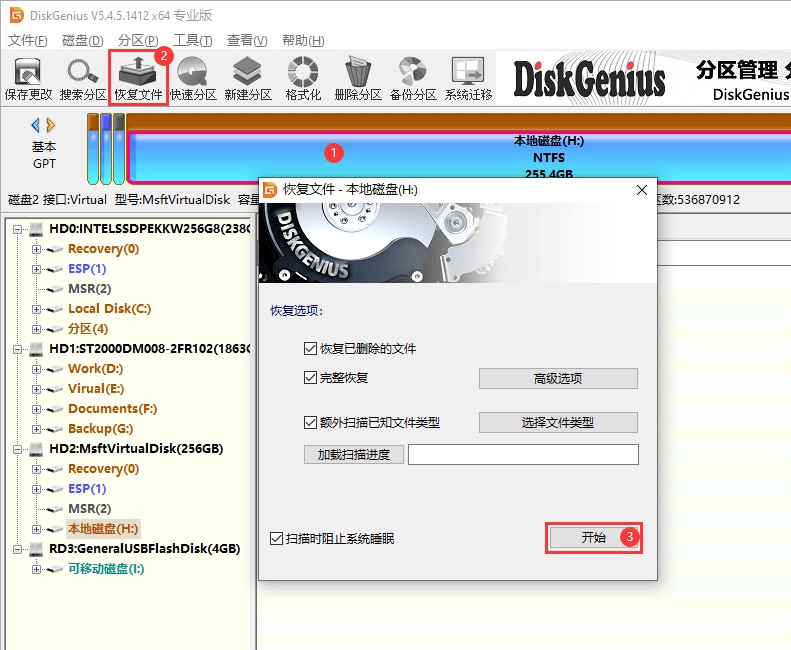
4. 预览扫描结果
扫描完成后,数据恢复软件将列出找到的所有文件和文件夹。在某些软件中,您可以预览这些文件,以确保它们是您要找回的内容。这有助于筛选出您真正需要恢复的文件,节省时间和存储空间。
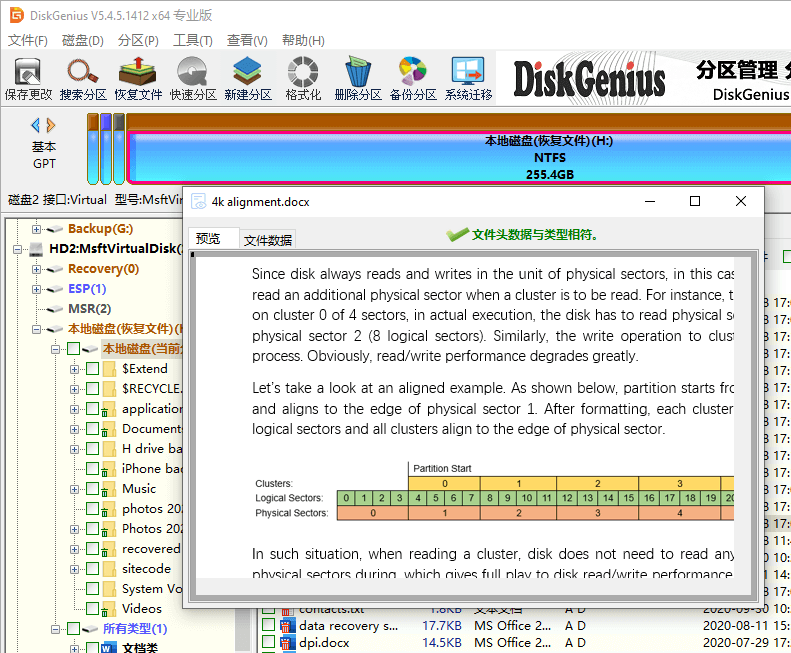
5. 选择恢复位置
在确认要恢复的文件后,选择一个不同于原始存储设备的位置保存恢复的数据。这可以是计算机的本地磁盘或外部存储设备。确保目标位置有足够的空间来存储所有恢复的文件。
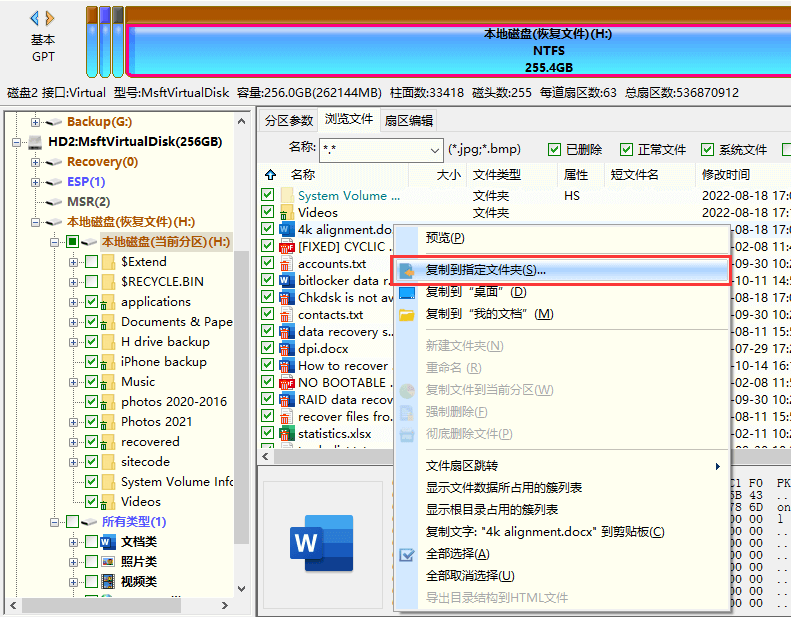
DiskGenius是一款功能强大的数据恢复软件,能够帮助用户搜索、恢复和备份数据,解决由于误删除、格式化、分区丢失、分区损坏、病毒攻击、电脑蓝屏等原因导致的数据丢失问题。它支持各种存储介质,包括硬盘、移动硬盘、U盘、SD卡、RAID磁盘阵列、虚拟磁盘 存储池等,适用于个人用户和企业用户。
1. 扇区扫描:当你选择要扫描的磁盘或分区后,DiskGenius会通过逐个扇区地读取磁盘上的数据。这是一个基本的过程,它允许软件访问磁盘上的每个部分。
2. 识别文件结构:在扫描过程中,DiskGenius会尝试识别并解析文件系统的结构。这包括查找文件头、文件尾和文件分配表等信息。通过分析这些结构,它可以确定文件的起始位置和大小。
3. 搜索已删除的文件:DiskGenius主要搜索文件系统中标记为已删除但未被覆盖的文件。这些文件仍然存在于磁盘上,只是文件系统不再将它们标记为可见。通过扫描未分配的簇或未使用的空间,它可以找到这些文件的数据。
4. 文件预览和恢复:最后,DiskGenius会将找到的丢失文件列出,并允许你在预览窗口中查看它们的内容。你可以选择要恢复的文件,并指定恢复的位置。
总的来说,DiskGenius的扫描和搜索过程依赖于对磁盘结构和文件系统的深入分析,以及对丢失数据的有效恢复技术。然而,它并不总是能够找回所有的丢失数据,尤其是在磁盘受到严重损坏或数据被覆盖的情况下。
1. 定期备份数据:定期备份数据是防止数据丢失的最重要方法之一。确保将重要数据备份到外部硬盘、云存储或其他安全位置,并定期更新备份。这样即使原始数据丢失,你仍然可以从备份中恢复。
2. 使用可靠的硬件:选择可靠的硬件设备,如硬盘、SSD 或U盘,并定期检查它们的健康状态。损坏的硬件是数据丢失的一个主要原因,因此确保硬件设备处于良好的工作状态至关重要。
3. 避免物理损坏:避免将硬盘或其他存储设备暴露于物理损坏的风险下,如摔落、水浸或高温环境。物理损坏可能导致数据无法读取,从而造成严重的数据丢失
4. 注意电源供应:突然的电源故障或电压波动可能损坏存储设备中的数据。使用稳定的电源供应,并考虑使用不间断电源(UPS)来保护设备免受电力问题的影响。
5. 安全拔出设备:在移动存储设备(如 USB盘)之前,始终使用操作系统的“安全移除硬件”功能,以确保所有数据都已完全写入并且设备可以安全地移除。
6. 使用防病毒软件:计算机病毒和恶意软件可能会导致数据损坏或丢失。使用最新的防病毒软件,并确保定期扫描计算机以检测和清除潜在的威胁。
7. 小心操作:小心操作并避免意外删除文件或格式化存储设备。在进行重要操作之前,仔细确认操作,以减少不必要的数据丢失风险。
8. 使用数据恢复工具:提前了解并学习如何使用数据恢复工具,以备不时之需。有些数据恢复工具可以帮助你在意外数据丢失时尽可能地恢复数据。
通过采取这些预防措施,可以大大减少数据丢失的风险,并确保你的数据在意外事件发生时得到有效保护。
使用DiskGenius搜索丢失的数据是一种轻松有效的方式,让您能够迅速找回重要文件并避免数据丢失带来的损失。无论是个人用户还是企业用户,都可以通过这款功能强大的数据恢复软件来保护数据安全,并实现数据的可靠恢复。希望本文介绍的方法能够帮助您克服数据丢失问题,让您的数字生活更加安全和便利。
